2021 TOYOTA PROACE VERSO EV audio
[x] Cancel search: audioPage 310 of 360
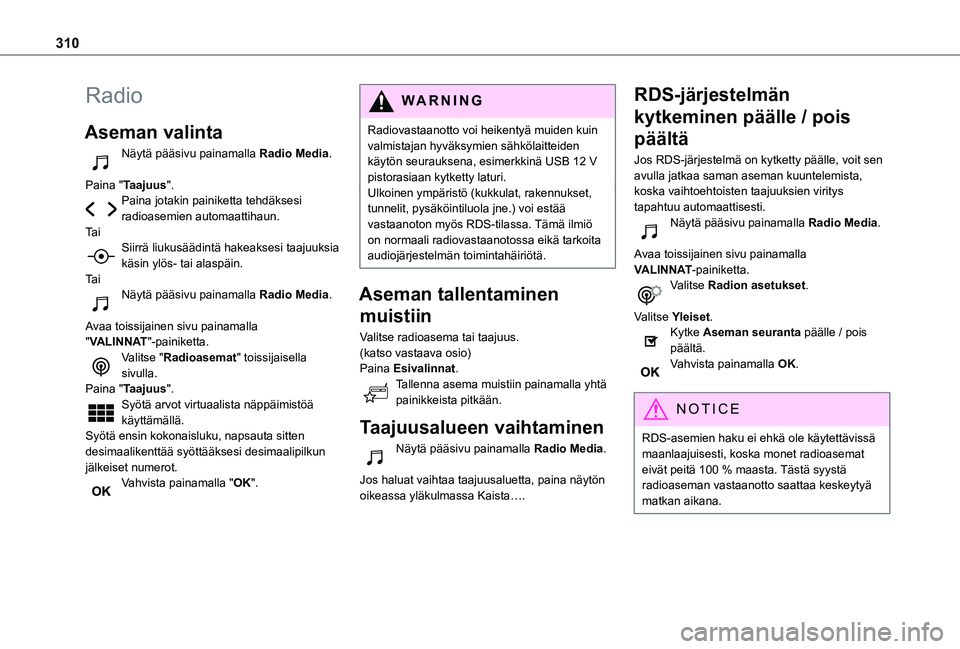
310
Radio
Aseman valinta
Näytä pääsivu painamalla Radio Media.
Paina "Taajuus".Paina jotakin painiketta tehdäksesi radioasemien automaattihaun.Ta iSiirrä liukusäädintä hakeaksesi taajuuksia käsin ylös- tai alaspäin.Ta iNäytä pääsivu painamalla Radio Media.
Avaa toissijainen sivu painamalla "VALINNAT"-painiketta.Valitse "Radioasemat" toissijaisella sivulla.Paina "Taajuus".Syötä arvot virtuaalista näppäimistöä käyttämällä.Syötä ensin kokonaisluku, napsauta sitten
desimaalikenttää syöttääksesi desimaalipilkun jälkeiset numerot.Vahvista painamalla "OK".
WARNI NG
Radiovastaanotto voi heikentyä muiden kuin valmistajan hyväksymien sähkölaitteiden käytön seurauksena, esimerkkinä USB 12 V pistorasiaan kytketty laturi.Ulkoinen ympäristö (kukkulat, rakennukset, tunnelit, pysäköintiluola jne.) voi estää vastaanoton myös RDS-tilassa. Tämä ilmiö on normaali radiovastaanotossa eikä tarkoita audiojärjestelmän toimintahäiriötä.
Aseman tallentaminen
muistiin
Valitse radioasema tai taajuus.(katso vastaava osio)Paina Esivalinnat.Tallenna asema muistiin painamalla yhtä painikkeista pitkään.
Taajuusalueen vaihtaminen
Näytä pääsivu painamalla Radio Media.
Jos haluat vaihtaa taajuusaluetta, paina näytön oikeassa yläkulmassa Kaista….
RDS-järjestelmän
kytkeminen päälle / pois
päältä
Jos RDS-järjestelmä on kytketty päälle, voit sen avulla jatkaa saman aseman kuuntelemista, koska vaihtoehtoisten taajuuksien viritys tapahtuu automaattisesti.Näytä pääsivu painamalla Radio Media.
Avaa toissijainen sivu painamalla VALINNAT-painiketta.Valitse Radion asetukset.
Valitse Yleiset.Kytke Aseman seuranta päälle / pois päältä.Vahvista painamalla OK.
NOTIC E
RDS-asemien haku ei ehkä ole käytettävissä maanlaajuisesti, koska monet radioasemat eivät peitä 100 % maasta. Tästä syystä radioaseman vastaanotto saattaa keskeytyä matkan aikana.
Page 311 of 360
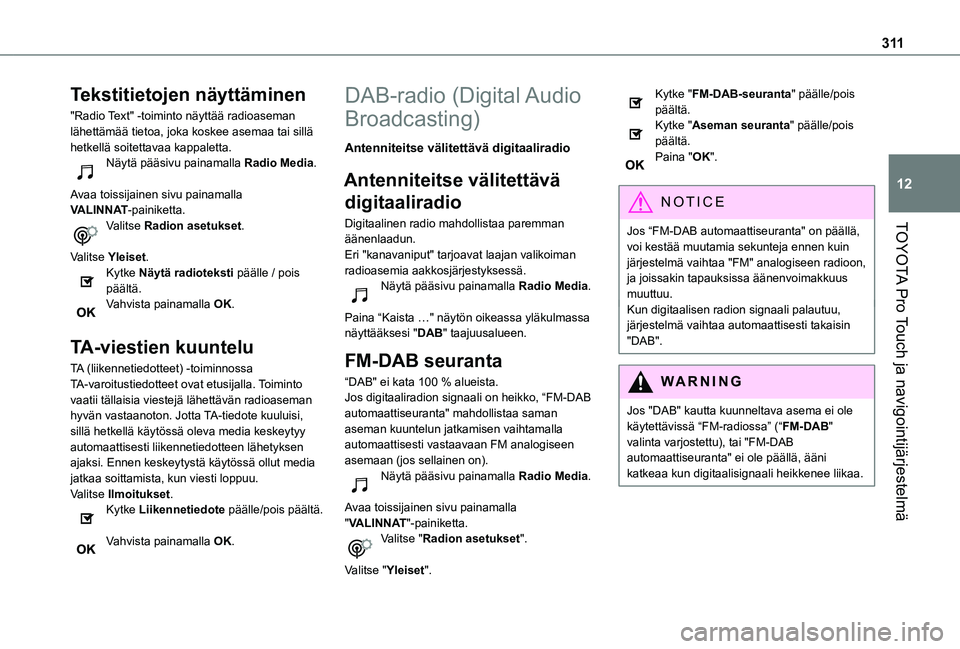
3 11
TOYOTA Pro Touch ja navigointijärjestelmä
12
Tekstitietojen näyttäminen
"Radio Text" -toiminto näyttää radioaseman lähettämää tietoa, joka koskee asemaa tai sillä hetkellä soitettavaa kappaletta.Näytä pääsivu painamalla Radio Media.
Avaa toissijainen sivu painamalla VALINNAT-painiketta.Valitse Radion asetukset.
Valitse Yleiset.Kytke Näytä radioteksti päälle / pois päältä.Vahvista painamalla OK.
TA-viestien kuuntelu
TA (liikennetiedotteet) -toiminnossa TA-varoitustiedotteet ovat etusijalla. Toiminto vaatii tällaisia viestejä lähettävän radioaseman hyvän vastaanoton. Jotta TA-tiedote kuuluisi, sillä hetkellä käytössä oleva media keskeytyy
automaattisesti liikennetiedotteen lähetyksen ajaksi. Ennen keskeytystä käytössä ollut media jatkaa soittamista, kun viesti loppuu.Valitse Ilmoitukset.Kytke Liikennetiedote päälle/pois päältä.
Vahvista painamalla OK.
DAB-radio (Digital Audio
Broadcasting)
Antenniteitse välitettävä digitaaliradio
Antenniteitse välitettävä
digitaaliradio
Digitaalinen radio mahdollistaa paremman äänenlaadun.Eri "kanavaniput" tarjoavat laajan valikoiman radioasemia aakkosjärjestyksessä.Näytä pääsivu painamalla Radio Media.
Paina “Kaista …" näytön oikeassa yläkulmassa näyttääksesi "DAB" taajuusalueen.
FM-DAB seuranta
“DAB" ei kata 100 % alueista.Jos digitaaliradion signaali on heikko, “FM-DAB automaattiseuranta" mahdollistaa saman aseman kuuntelun jatkamisen vaihtamalla
automaattisesti vastaavaan FM analogiseen asemaan (jos sellainen on).Näytä pääsivu painamalla Radio Media.
Avaa toissijainen sivu painamalla "VALINNAT"-painiketta.Valitse "Radion asetukset".
Valitse "Yleiset".
Kytke "FM-DAB-seuranta" päälle/pois päältä.Kytke "Aseman seuranta" päälle/pois päältä.Paina "OK".
NOTIC E
Jos “FM-DAB automaattiseuranta" on päällä,
voi kestää muutamia sekunteja ennen kuin järjestelmä vaihtaa "FM" analogiseen radioon, ja joissakin tapauksissa äänenvoimakkuus muuttuu.Kun digitaalisen radion signaali palautuu, järjestelmä vaihtaa automaattisesti takaisin "DAB".
WARNI NG
Jos "DAB" kautta kuunneltava asema ei ole käytettävissä “FM-radiossa” (“FM-DAB" valinta varjostettu), tai "FM-DAB automaattiseuranta" ei ole päällä, ääni katkeaa kun digitaalisignaali heikkenee liikaa.
Page 312 of 360
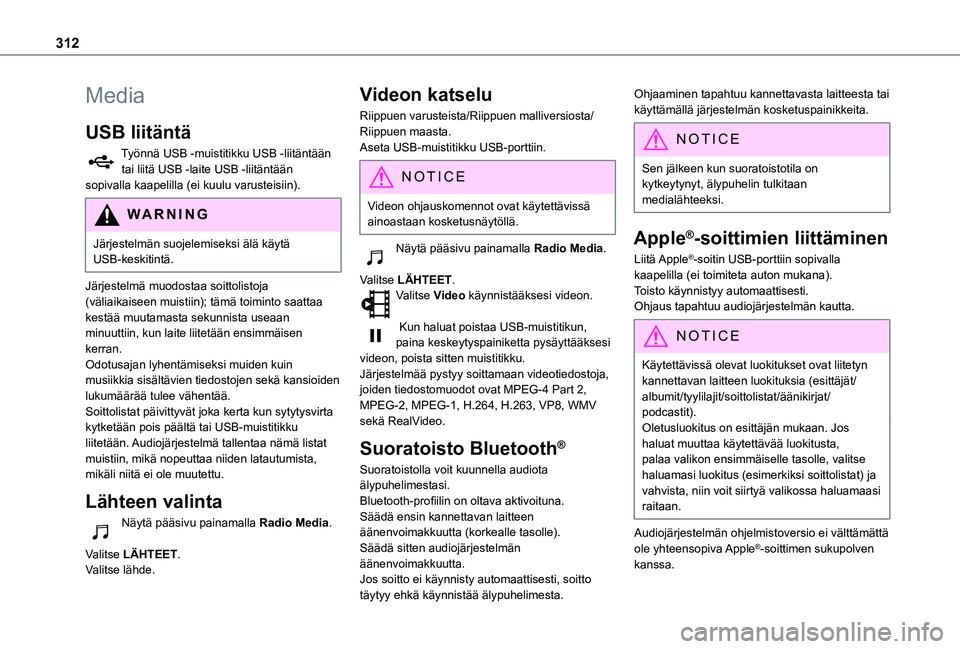
312
Media
USB liitäntä
Työnnä USB -muistitikku USB -liitäntään tai liitä USB -laite USB -liitäntään sopivalla kaapelilla (ei kuulu varusteisiin).
WARNI NG
Järjestelmän suojelemiseksi älä käytä USB-keskitintä.
Järjestelmä muodostaa soittolistoja (väliaikaiseen muistiin); tämä toiminto saattaa kestää muutamasta sekunnista useaan minuuttiin, kun laite liitetään ensimmäisen kerran.Odotusajan lyhentämiseksi muiden kuin musiikkia sisältävien tiedostojen sekä kansioiden lukumäärää tulee vähentää.Soittolistat päivittyvät joka kerta kun sytytysvirta kytketään pois päältä tai USB-muistitikku liitetään. Audiojärjestelmä tallentaa nämä listat muistiin, mikä nopeuttaa niiden latautumista, mikäli niitä ei ole muutettu.
Lähteen valinta
Näytä pääsivu painamalla Radio Media.
Valitse LÄHTEET.Valitse lähde.
Videon katselu
Riippuen varusteista/Riippuen malliversiosta/Riippuen maasta.Aseta USB-muistitikku USB-porttiin.
NOTIC E
Videon ohjauskomennot ovat käytettävissä ainoastaan kosketusnäytöllä.
Näytä pääsivu painamalla Radio Media.
Valitse LÄHTEET.Valitse Video käynnistääksesi videon.
Kun haluat poistaa USB-muistitikun, paina keskeytyspainiketta pysäyttääksesi videon, poista sitten muistitikku.Järjestelmää pystyy soittamaan videotiedostoja, joiden tiedostomuodot ovat MPEG-4 Part 2, MPEG-2, MPEG-1, H.264, H.263, VP8, WMV sekä RealVideo.
Suoratoisto Bluetooth®
Suoratoistolla voit kuunnella audiota älypuhelimestasi.Bluetooth-profiilin on oltava aktivoituna.Säädä ensin kannettavan laitteen äänenvoimakkuutta (korkealle tasolle).Säädä sitten audiojärjestelmän äänenvoimakkuutta.Jos soitto ei käynnisty automaattisesti, soitto täytyy ehkä käynnistää älypuhelimesta.
Ohjaaminen tapahtuu kannettavasta laitteesta tai käyttämällä järjestelmän kosketuspainikkeita.
NOTIC E
Sen jälkeen kun suoratoistotila on kytkeytynyt, älypuhelin tulkitaan medialähteeksi.
Apple®-soittimien liittäminen
Liitä Apple®-soitin USB-porttiin sopivalla kaapelilla (ei toimiteta auton mukana).Toisto käynnistyy automaattisesti.Ohjaus tapahtuu audiojärjestelmän kautta.
NOTIC E
Käytettävissä olevat luokitukset ovat liitetyn kannettavan laitteen luokituksia (esittäjät/albumit/tyylilajit/soittolistat/äänikirjat/podcastit).Oletusluokitus on esittäjän mukaan. Jos haluat muuttaa käytettävää luokitusta, palaa valikon ensimmäiselle tasolle, valitse haluamasi luokitus (esimerkiksi soittolistat) ja vahvista, niin voit siirtyä valikossa haluamaasi raitaan.
Audiojärjestelmän ohjelmistoversio ei välttämättä
ole yhteensopiva Apple®-soittimen sukupolven kanssa.
Page 313 of 360
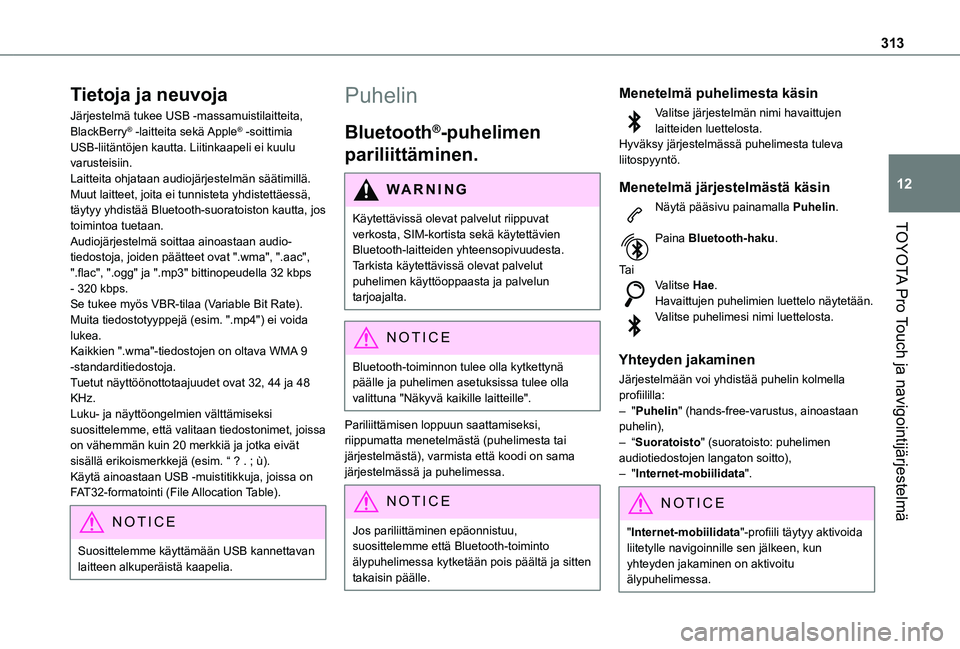
313
TOYOTA Pro Touch ja navigointijärjestelmä
12
Tietoja ja neuvoja
Järjestelmä tukee USB -massamuistilaitteita, BlackBerry® -laitteita sekä Apple® -soittimia USB-liitäntöjen kautta. Liitinkaapeli ei kuulu varusteisiin.Laitteita ohjataan audiojärjestelmän säätimillä.Muut laitteet, joita ei tunnisteta yhdistettäessä, täytyy yhdistää Bluetooth-suoratoiston kautta, jos toimintoa tuetaan.Audiojärjestelmä soittaa ainoastaan audio-tiedostoja, joiden päätteet ovat ".wma", ".aac", ".flac", ".ogg" ja ".mp3" bittinopeudella 32 kbps - 320 kbps.Se tukee myös VBR-tilaa (Variable Bit Rate).Muita tiedostotyyppejä (esim. ".mp4") ei voida lukea.Kaikkien ".wma"-tiedostojen on oltava WMA 9 -standarditiedostoja.Tuetut näyttöönottotaajuudet ovat 32, 44 ja 48 KHz.Luku- ja näyttöongelmien välttämiseksi suosittelemme, että valitaan tiedostonimet, joissa
on vähemmän kuin 20 merkkiä ja jotka eivät sisällä erikoismerkkejä (esim. “ ? . ; ù).Käytä ainoastaan USB -muistitikkuja, joissa on FAT32-formatointi (File Allocation Table).
NOTIC E
Suosittelemme käyttämään USB kannettavan laitteen alkuperäistä kaapelia.
Puhelin
Bluetooth®-puhelimen
pariliittäminen.
WARNI NG
Käytettävissä olevat palvelut riippuvat verkosta, SIM-kortista sekä käytettävien
Bluetooth-laitteiden yhteensopivuudesta. Tarkista käytettävissä olevat palvelut puhelimen käyttöoppaasta ja palvelun tarjoajalta.
NOTIC E
Bluetooth-toiminnon tulee olla kytkettynä päälle ja puhelimen asetuksissa tulee olla valittuna "Näkyvä kaikille laitteille".
Pariliittämisen loppuun saattamiseksi, riippumatta menetelmästä (puhelimesta tai järjestelmästä), varmista että koodi on sama järjestelmässä ja puhelimessa.
NOTIC E
Jos pariliittäminen epäonnistuu, suosittelemme että Bluetooth-toiminto älypuhelimessa kytketään pois päältä ja sitten takaisin päälle.
Menetelmä puhelimesta käsin
Valitse järjestelmän nimi havaittujen laitteiden luettelosta.Hyväksy järjestelmässä puhelimesta tuleva liitospyyntö.
Menetelmä järjestelmästä käsin
Näytä pääsivu painamalla Puhelin.
Paina Bluetooth-haku.
Ta iValitse Hae.Havaittujen puhelimien luettelo näytetään.Valitse puhelimesi nimi luettelosta.
Yhteyden jakaminen
Järjestelmään voi yhdistää puhelin kolmella profiililla:– "Puhelin" (hands-free-varustus, ainoastaan puhelin),– “Suoratoisto" (suoratoisto: puhelimen
audiotiedostojen langaton soitto),– "Internet-mobiilidata".
NOTIC E
"Internet-mobiilidata"-profiili täytyy aktivoida liitetylle navigoinnille sen jälkeen, kun yhteyden jakaminen on aktivoitu älypuhelimessa.
Page 316 of 360
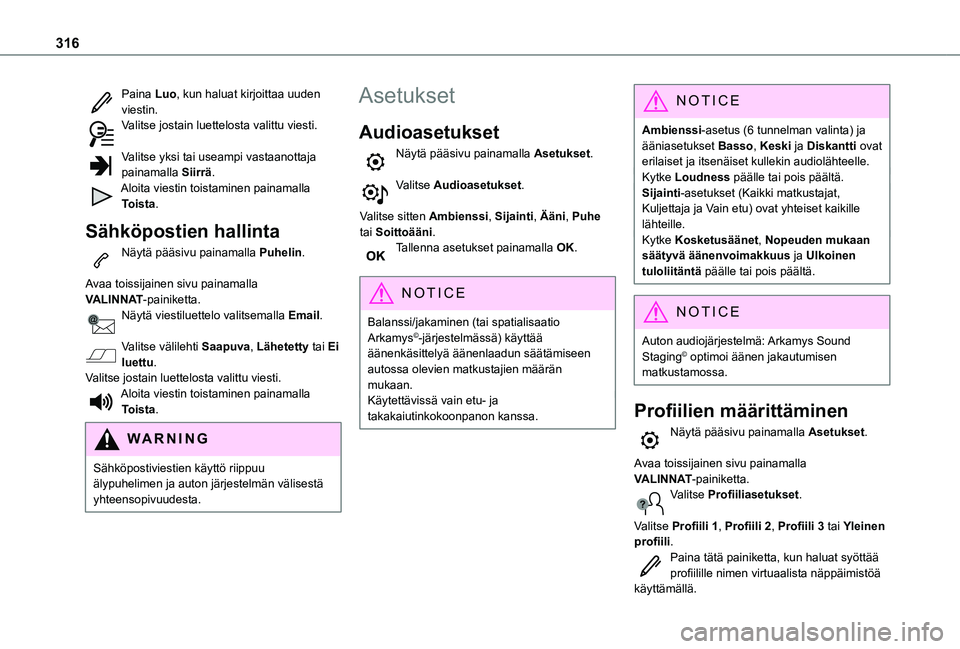
316
Paina Luo, kun haluat kirjoittaa uuden viestin.Valitse jostain luettelosta valittu viesti.
Valitse yksi tai useampi vastaanottaja painamalla Siirrä.Aloita viestin toistaminen painamalla Toista.
Sähköpostien hallinta
Näytä pääsivu painamalla Puhelin.
Avaa toissijainen sivu painamalla VALINNAT-painiketta.Näytä viestiluettelo valitsemalla Email.
Valitse välilehti Saapuva, Lähetetty tai Ei luettu.Valitse jostain luettelosta valittu viesti.Aloita viestin toistaminen painamalla Toista.
WARNI NG
Sähköpostiviestien käyttö riippuu älypuhelimen ja auton järjestelmän välisestä yhteensopivuudesta.
Asetukset
Audioasetukset
Näytä pääsivu painamalla Asetukset.
Valitse Audioasetukset.
Valitse sitten Ambienssi, Sijainti, Ääni, Puhe tai Soittoääni.Tallenna asetukset painamalla OK.
NOTIC E
Balanssi/jakaminen (tai spatialisaatio Arkamys©-järjestelmässä) käyttää äänenkäsittelyä äänenlaadun säätämiseen autossa olevien matkustajien määrän mukaan.Käytettävissä vain etu- ja takakaiutinkokoonpanon kanssa.
NOTIC E
Ambienssi-asetus (6 tunnelman valinta) ja ääniasetukset Basso, Keski ja Diskantti ovat erilaiset ja itsenäiset kullekin audiolähteelle.Kytke Loudness päälle tai pois päältä.Sijainti-asetukset (Kaikki matkustajat, Kuljettaja ja Vain etu) ovat yhteiset kaikille lähteille.Kytke Kosketusäänet, Nopeuden mukaan säätyvä äänenvoimakkuus ja Ulkoinen tuloliitäntä päälle tai pois päältä.
NOTIC E
Auton audiojärjestelmä: Arkamys Sound Staging© optimoi äänen jakautumisen matkustamossa.
Profiilien määrittäminen
Näytä pääsivu painamalla Asetukset.
Avaa toissijainen sivu painamalla VALINNAT-painiketta.Valitse Profiiliasetukset.
Valitse Profiili 1, Profiili 2, Profiili 3 tai Yleinen profiili.Paina tätä painiketta, kun haluat syöttää profiilille nimen virtuaalista näppäimistöä käyttämällä.
Page 317 of 360
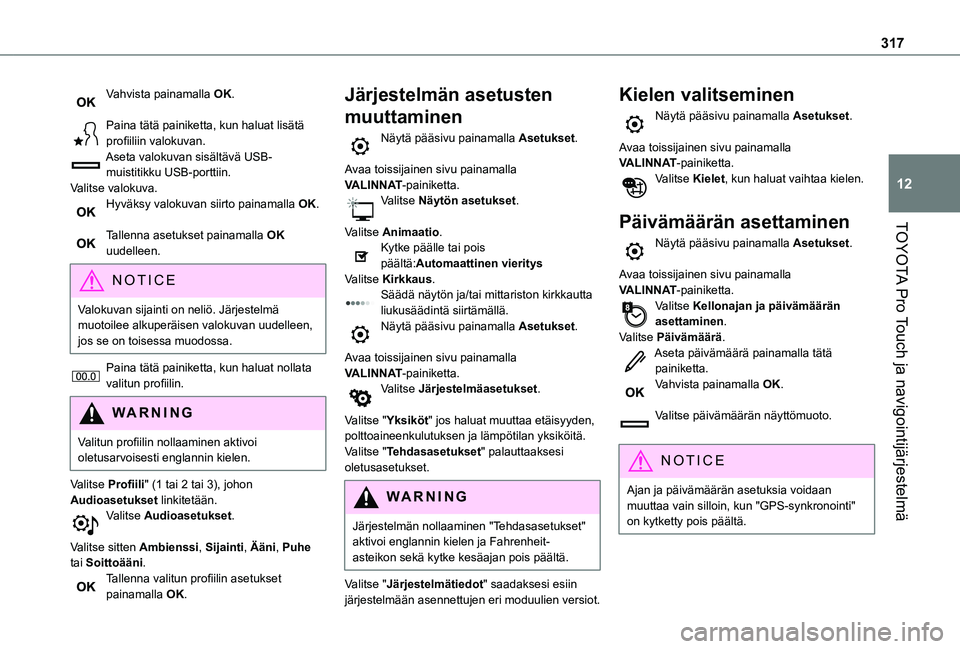
317
TOYOTA Pro Touch ja navigointijärjestelmä
12
Vahvista painamalla OK.
Paina tätä painiketta, kun haluat lisätä profiiliin valokuvan.Aseta valokuvan sisältävä USB-muistitikku USB-porttiin.Valitse valokuva.Hyväksy valokuvan siirto painamalla OK.
Tallenna asetukset painamalla OK uudelleen.
NOTIC E
Valokuvan sijainti on neliö. Järjestelmä muotoilee alkuperäisen valokuvan uudelleen, jos se on toisessa muodossa.
Paina tätä painiketta, kun haluat nollata valitun profiilin.
WARNI NG
Valitun profiilin nollaaminen aktivoi oletusarvoisesti englannin kielen.
Valitse Profiili" (1 tai 2 tai 3), johon Audioasetukset linkitetään.Valitse Audioasetukset.
Valitse sitten Ambienssi, Sijainti, Ääni, Puhe tai Soittoääni.Tallenna valitun profiilin asetukset painamalla OK.
Järjestelmän asetusten
muuttaminen
Näytä pääsivu painamalla Asetukset.
Avaa toissijainen sivu painamalla VALINNAT-painiketta.Valitse Näytön asetukset.
Valitse Animaatio.Kytke päälle tai pois päältä:Automaattinen vieritysValitse Kirkkaus.Säädä näytön ja/tai mittariston kirkkautta liukusäädintä siirtämällä.Näytä pääsivu painamalla Asetukset.
Avaa toissijainen sivu painamalla VALINNAT-painiketta.Valitse Järjestelmäasetukset.
Valitse "Yksiköt" jos haluat muuttaa etäisyyden, polttoaineenkulutuksen ja lämpötilan yksiköitä.
Valitse "Tehdasasetukset" palauttaaksesi oletusasetukset.
WARNI NG
Järjestelmän nollaaminen "Tehdasasetukset" aktivoi englannin kielen ja Fahrenheit-asteikon sekä kytke kesäajan pois päältä.
Valitse "Järjestelmätiedot" saadaksesi esiin järjestelmään asennettujen eri moduulien versiot.
Kielen valitseminen
Näytä pääsivu painamalla Asetukset.
Avaa toissijainen sivu painamalla VALINNAT-painiketta.Valitse Kielet, kun haluat vaihtaa kielen.
Päivämäärän asettaminen
Näytä pääsivu painamalla Asetukset.
Avaa toissijainen sivu painamalla VALINNAT-painiketta.Valitse Kellonajan ja päivämäärän asettaminen.Valitse Päivämäärä.Aseta päivämäärä painamalla tätä painiketta.Vahvista painamalla OK.
Valitse päivämäärän näyttömuoto.
NOTIC E
Ajan ja päivämäärän asetuksia voidaan muuttaa vain silloin, kun "GPS-synkronointi" on kytketty pois päältä.
Page 319 of 360
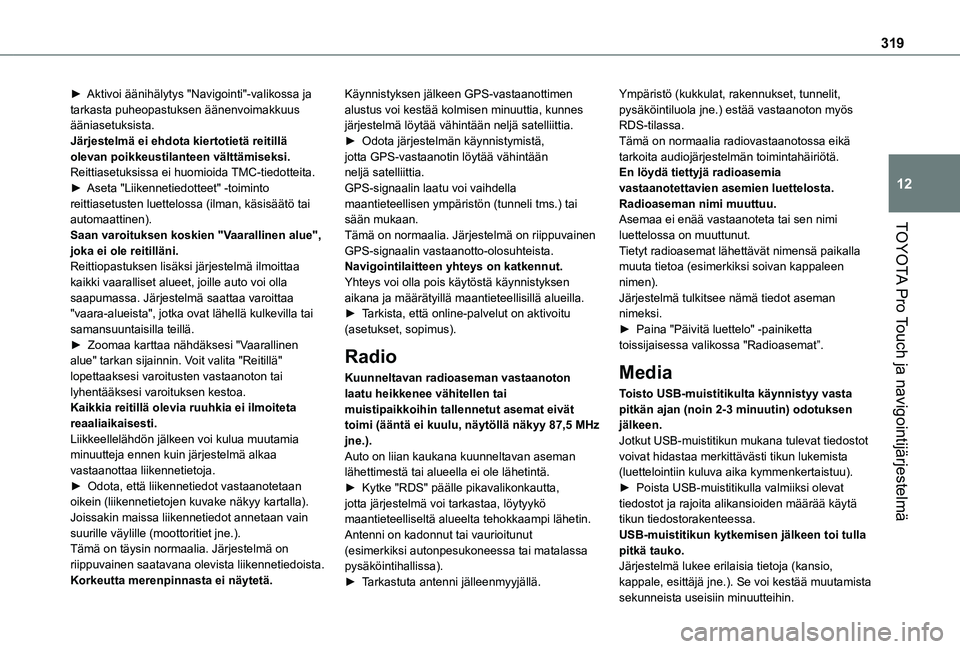
319
TOYOTA Pro Touch ja navigointijärjestelmä
12
► Aktivoi äänihälytys "Navigointi"-valikossa ja tarkasta puheopastuksen äänenvoimakkuus ääniasetuksista.Järjestelmä ei ehdota kiertotietä reitillä olevan poikkeustilanteen välttämiseksi.Reittiasetuksissa ei huomioida TMC-tiedotteita.► Aseta "Liikennetiedotteet" -toiminto reittiasetusten luettelossa (ilman, käsisäätö tai automaattinen).Saan varoituksen koskien "Vaarallinen alue", joka ei ole reitilläni.Reittiopastuksen lisäksi järjestelmä ilmoittaa kaikki vaaralliset alueet, joille auto voi olla saapumassa. Järjestelmä saattaa varoittaa "vaara-alueista", jotka ovat lähellä kulkevilla tai samansuuntaisilla teillä.► Zoomaa karttaa nähdäksesi "Vaarallinen alue" tarkan sijainnin. Voit valita "Reitillä" lopettaaksesi varoitusten vastaanoton tai lyhentääksesi varoituksen kestoa.Kaikkia reitillä olevia ruuhkia ei ilmoiteta reaaliaikaisesti.Liikkeellelähdön jälkeen voi kulua muutamia
minuutteja ennen kuin järjestelmä alkaa vastaanottaa liikennetietoja.► Odota, että liikennetiedot vastaanotetaan oikein (liikennetietojen kuvake näkyy kartalla).Joissakin maissa liikennetiedot annetaan vain suurille väylille (moottoritiet jne.).Tämä on täysin normaalia. Järjestelmä on riippuvainen saatavana olevista liikennetiedoista.Korkeutta merenpinnasta ei näytetä.
Käynnistyksen jälkeen GPS-vastaanottimen alustus voi kestää kolmisen minuuttia, kunnes järjestelmä löytää vähintään neljä satelliitt\
ia.► Odota järjestelmän käynnistymistä, jotta GPS-vastaanotin löytää vähintään neljä satelliittia.GPS-signaalin laatu voi vaihdella maantieteellisen ympäristön (tunneli tms.) tai sään mukaan.Tämä on normaalia. Järjestelmä on riippuvainen GPS-signaalin vastaanotto-olosuhteista.Navigointilaitteen yhteys on katkennut.Yhteys voi olla pois käytöstä käynnistyksen aikana ja määrätyillä maantieteellisillä alueilla.► Tarkista, että online-palvelut on aktivoitu (asetukset, sopimus).
Radio
Kuunneltavan radioaseman vastaanoton laatu heikkenee vähitellen tai muistipaikkoihin tallennetut asemat eivät toimi (ääntä ei kuulu, näytöllä näkyy 87,5 MHz jne.).
Auto on liian kaukana kuunneltavan aseman lähettimestä tai alueella ei ole lähetintä.► Kytke "RDS" päälle pikavalikonkautta, jotta järjestelmä voi tarkastaa, löytyykö maantieteelliseltä alueelta tehokkaampi lähetin.Antenni on kadonnut tai vaurioitunut (esimerkiksi autonpesukoneessa tai matalassa pysäköintihallissa).► Tarkastuta antenni jälleenmyyjällä.
Ympäristö (kukkulat, rakennukset, tunnelit, pysäköintiluola jne.) estää vastaanoton myös RDS-tilassa.Tämä on normaalia radiovastaanotossa eikä tarkoita audiojärjestelmän toimintahäiriötä.En löydä tiettyjä radioasemia vastaanotettavien asemien luettelosta.Radioaseman nimi muuttuu.Asemaa ei enää vastaanoteta tai sen nimi luettelossa on muuttunut.Tietyt radioasemat lähettävät nimensä paikalla muuta tietoa (esimerkiksi soivan kappaleen nimen).Järjestelmä tulkitsee nämä tiedot aseman nimeksi.► Paina "Päivitä luettelo" -painiketta toissijaisessa valikossa "Radioasemat”.
Media
Toisto USB-muistitikulta käynnistyy vasta pitkän ajan (noin 2-3 minuutin) odotuksen jälkeen.Jotkut USB-muistitikun mukana tulevat tiedostot
voivat hidastaa merkittävästi tikun lukemista (luettelointiin kuluva aika kymmenkertaistuu).► Poista USB-muistitikulla valmiiksi olevat tiedostot ja rajoita alikansioiden määrää käytä tikun tiedostorakenteessa.USB-muistitikun kytkemisen jälkeen toi tulla pitkä tauko.Järjestelmä lukee erilaisia tietoja (kansio, kappale, esittäjä jne.). Se voi kestää muutamista
sekunneista useisiin minuutteihin.
Page 320 of 360
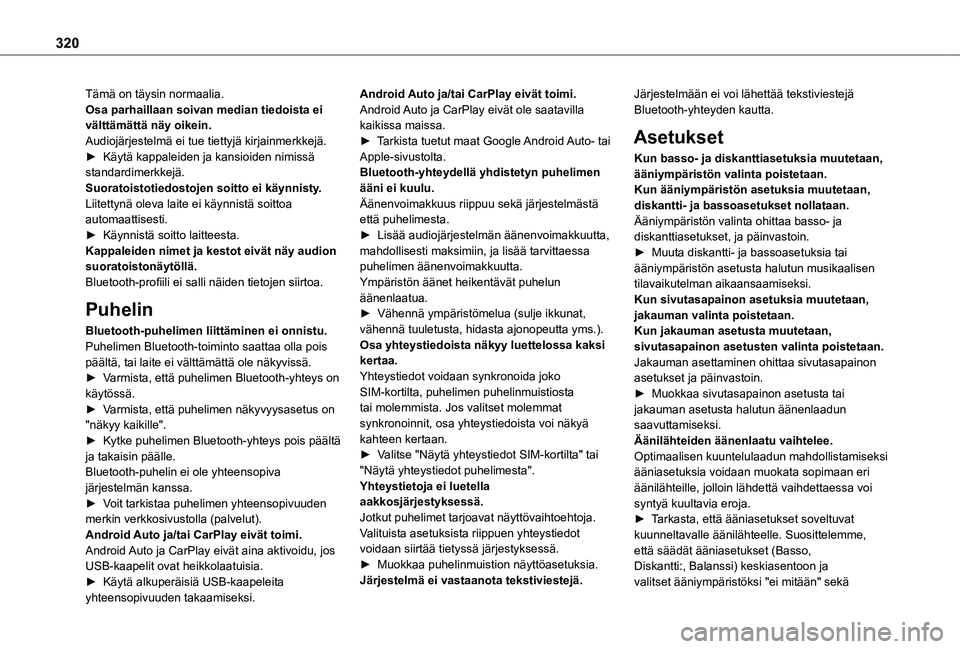
320
Tämä on täysin normaalia.Osa parhaillaan soivan median tiedoista ei välttämättä näy oikein.Audiojärjestelmä ei tue tiettyjä kirjainmerkkejä.► Käytä kappaleiden ja kansioiden nimissä standardimerkkejä.Suoratoistotiedostojen soitto ei käynnisty.Liitettynä oleva laite ei käynnistä soittoa automaattisesti.► Käynnistä soitto laitteesta.Kappaleiden nimet ja kestot eivät näy audion suoratoistonäytöllä.Bluetooth-profiili ei salli näiden tietojen siirtoa.
Puhelin
Bluetooth-puhelimen liittäminen ei onnistu.Puhelimen Bluetooth-toiminto saattaa olla pois päältä, tai laite ei välttämättä ole näkyvissä\
.► Varmista, että puhelimen Bluetooth-yhteys on käytössä.► Varmista, että puhelimen näkyvyysasetus on "näkyy kaikille".► Kytke puhelimen Bluetooth-yhteys pois päältä
ja takaisin päälle.Bluetooth-puhelin ei ole yhteensopiva järjestelmän kanssa.► Voit tarkistaa puhelimen yhteensopivuuden merkin verkkosivustolla (palvelut).Android Auto ja/tai CarPlay eivät toimi.Android Auto ja CarPlay eivät aina aktivoidu, jos USB-kaapelit ovat heikkolaatuisia.► Käytä alkuperäisiä USB-kaapeleita
yhteensopivuuden takaamiseksi.
Android Auto ja/tai CarPlay eivät toimi.Android Auto ja CarPlay eivät ole saatavilla kaikissa maissa.► Tarkista tuetut maat Google Android Auto- tai Apple-sivustolta.Bluetooth-yhteydellä yhdistetyn puhelimen ääni ei kuulu.Äänenvoimakkuus riippuu sekä järjestelmästä että puhelimesta.► Lisää audiojärjestelmän äänenvoimakkuutta, mahdollisesti maksimiin, ja lisää tarvittaessa puhelimen äänenvoimakkuutta.Ympäristön äänet heikentävät puhelun äänenlaatua.► Vähennä ympäristömelua (sulje ikkunat, vähennä tuuletusta, hidasta ajonopeutta yms.).Osa yhteystiedoista näkyy luettelossa kaksi kertaa.Yhteystiedot voidaan synkronoida joko SIM-kortilta, puhelimen puhelinmuistiosta tai molemmista. Jos valitset molemmat synkronoinnit, osa yhteystiedoista voi näkyä kahteen kertaan.
► Valitse "Näytä yhteystiedot SIM-kortilta" tai "Näytä yhteystiedot puhelimesta".Yhteystietoja ei luetella aakkosjärjestyksessä.Jotkut puhelimet tarjoavat näyttövaihtoehtoja. Valituista asetuksista riippuen yhteystiedot voidaan siirtää tietyssä järjestyksessä.► Muokkaa puhelinmuistion näyttöasetuksia.Järjestelmä ei vastaanota tekstiviestejä.
Järjestelmään ei voi lähettää tekstiviestejä Bluetooth-yhteyden kautta.
Asetukset
Kun basso- ja diskanttiasetuksia muutetaan, ääniympäristön valinta poistetaan.Kun ääniympäristön asetuksia muutetaan, diskantti- ja bassoasetukset nollataan.Ääniympäristön valinta ohittaa basso- ja diskanttiasetukset, ja päinvastoin.► Muuta diskantti- ja bassoasetuksia tai ääniympäristön asetusta halutun musikaalisen tilavaikutelman aikaansaamiseksi.Kun sivutasapainon asetuksia muutetaan, jakauman valinta poistetaan.Kun jakauman asetusta muutetaan, sivutasapainon asetusten valinta poistetaan.Jakauman asettaminen ohittaa sivutasapainon asetukset ja päinvastoin.► Muokkaa sivutasapainon asetusta tai jakauman asetusta halutun äänenlaadun saavuttamiseksi.Äänilähteiden äänenlaatu vaihtelee.
Optimaalisen kuuntelulaadun mahdollistamiseksi ääniasetuksia voidaan muokata sopimaan eri äänilähteille, jolloin lähdettä vaihdettaessa voi syntyä kuultavia eroja.► Tarkasta, että ääniasetukset soveltuvat kuunneltavalle äänilähteelle. Suosittelemme, että säädät ääniasetukset (Basso, Diskantti:, Balanssi) keskiasentoon ja valitset ääniympäristöksi "ei mitään" sekä